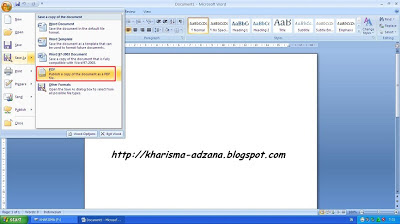Cara membuat file PDF (office ke PDF)
buat file pdf tanpa pikir panjang apa salah nya berbagi cara membuat file pdf juga ke agan2 sekalian
Disini saya menggunakan microsoft office, dengan cara menyimpan file office ke file PDF kira-kira udah pada tau belom caranya nieh
nah setelah di download langsung install aja mudah kok tinggal next2 aja kalau sudah terinstall cara selanjutnya agan tinggal membuat file di M.office lalu klik Office Bottom > Save As > PDF or XPS
Beri nama file anda lanjut klik PUBLISH selesai dech
MS. Office Word 2007
- Buka Office Word 2007
- Tulislah artikel yang ingin dijadikan PDF
- Lalu klik Office Button
- Pilih Save As dan klik tanda anak panahnya
- Pada gambar diatas terlihat jelas pada tanda persegi panjang merah bahwa add ins-nya belum diinstal
- Instal add ins-nya terlebih dahulu
- Jika add ins-nya sudah diinstal maka tampilan Save As-nya akan berubah seperti ini
- Klik pada “PDF” jika ingin menyimpan file dokumen Word Anda ke dalam format PDF
- Tentukan lokasi tempat penyimpanan file PDF Anda
- Lalu klik Publish
- Selesai
- Buka Office Word
- Tulislah artikel yang ingin dijadikan file PDF
- Lalu klik tab File dan klik Save As
- Pada Save as type klik menu dropdown dan pilih PDF
- Tentukan lokasi tempat penyimpanan file PDF Anda
- Selanjutnya klik Save
- Selesai: